淘宝的年销量是非常巨大的,也刺激了个人消费,如何用支付宝怎么绑定淘宝呢?这里分享一下支付宝怎么绑定淘宝。
支付宝绑定淘宝步骤阅读
1.进入支付宝网站,并登录,选择“账户设置”
2.查看基本信息栏里的“淘宝账户名”,选择“绑定”
3.会发现提示绑定失败:现在知道,只能通过淘宝账号绑定支付宝账号,而无法通过支付宝账号绑定淘宝账号
4.来到淘宝首页,登录淘宝账号,选择右上角个人ID里面的“账户管理”
5.在右边菜单栏,选择“支付宝绑定设置”
6.输入需要绑定的支付宝账号
7.输入支付宝登录密码确认
8.完成账号绑定
支付宝绑定淘宝操作步骤
01 进入支付宝网站,并登录,选择“账户设置”
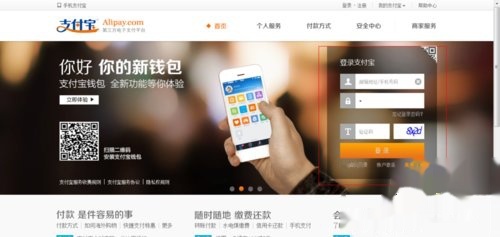
02 查看基本信息栏里的“淘宝账户名”,选择“绑定”
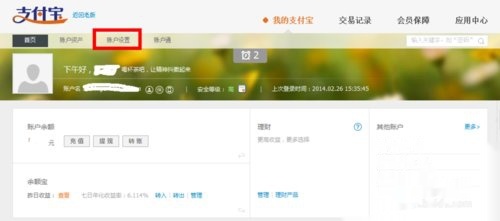
03 我们会发现提示绑定失败:现在我们知道,只能通过淘宝账号绑定支付宝账号,而无法通过支付宝账号绑定淘宝账号
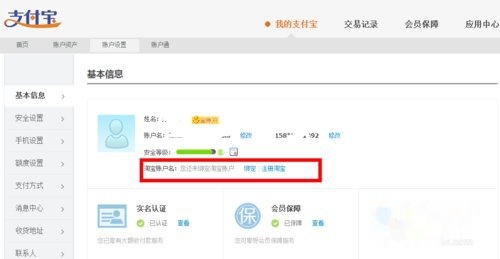
04 我们来到淘宝首页,登录淘宝账号,选择右上角个人ID里面的“账户管理”
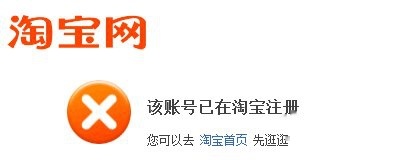
05 在右边菜单栏,选择“支付宝绑定设置”
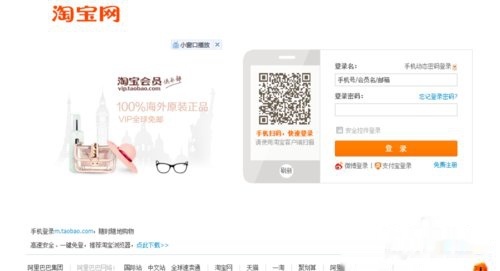
06 输入需要绑定的支付宝账号
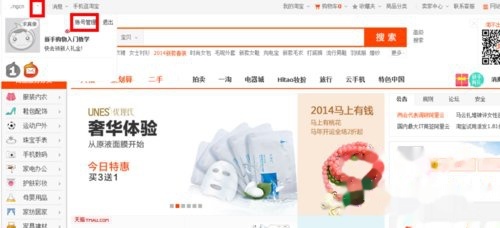
07 输入支付宝登录密码确认
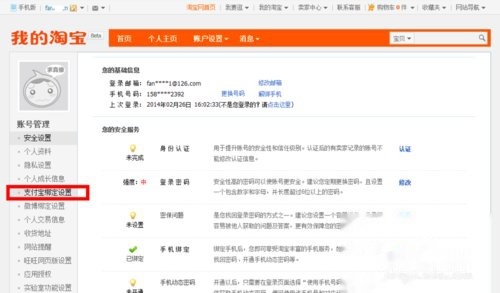
08 完成账号绑定
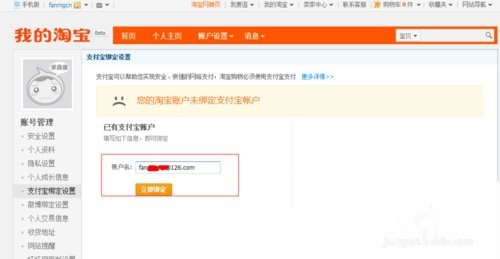
点击阅读全文